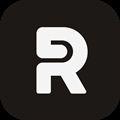記事/
ゲームガイド/
リバースブルー×リバースエンドに関する攻略情報
リバースブルー×リバースエンドPC版、LDPLayerを使って、リバXリバをPCでプレイ
2024-09-25目次
- リバースブルー×リバースエンド(リバXリバ)はどんなゲーム?
- PCを使ってプレイするメリット
- PCで『リバースブルー×リバースエンド』をプレイする方法
- 画質設定方法
- 多窓のやり方
- アカウント連携も忘れずに!!外出はスマホ、家でPC!
リバースブルー×リバースエンド(リバXリバ)はどんなゲーム?
本作は、圧倒的な世界観と情報量が魅力の作品です。舞台は、神々「軌道修正」によって8度滅ぼされた後の「第九軌道人類史」。人類は滅亡を避けるため、若者たちを不老不死の「騎士」として神々に立ち向かわせてきました。しかし、9度目の今回は神々が星の“認知”を歪め、現人類を抹消しようと企んでいます。プレイヤーは、唯一「魔剣」を使える特別な存在「久条運命」として、騎士たちを率い神々に立ち向かうことになります。
バトルシステムは1ボス制のラインディフェンスバトルで、序盤からボスとの激戦が展開されます。各騎士には異なるロール(ブレイカー/アタッカー/ヒーラーなど)や属性があり、これらを戦略的に組み合わせることがバトルの勝敗を左右します。騎士の「BLADE(必殺技)」を駆使しながらボスのHPを削り、Waveを進めるにつれてボスの行動パターンが変化していくため、緊張感のある戦闘が楽しめます。
育成システムも非常に充実しており、「強化」「開花」「覚醒」など多彩な要素を通じて騎士を成長させられます。さらに、騎士に装備できる「スクリプト」と呼ばれるアイテムを用いてステータスやスキルを強化することが可能です。プレイヤーは好きなキャラクターを自分好みに育て、戦略的な編成を楽しむことができます。また、メインストーリー以外にも「GARDEN依頼」「封印戦」など多彩なコンテンツが用意され、長時間遊び続けても飽きることがありません。
PCを使ってプレイするメリット
現在【リバースブルー×リバースエンド】はLDPLayerを使って、かんたんにPCできる!
「LDPlayer」というスマホゲームをPCで楽しむためのエミュレーターを使用する際の「リバースブルー×リバースエンド」プレイのメリットをご紹介します。
大画面と高FPS:通常ではスマートフォンでは難しい大画面でのプレイや120FPSでのスムーズなプレイが可能です。
バッテリーの心配なし:スマートフォンのバッテリー消耗を気にせず、長時間のプレイが楽しめます。
多窓でのプレイ:LDPlayerを複数台起動して、多くのゲームウィンドウを同時に開き、プレイを楽しむことができます、一人で紹介クエストを完成し、ギフトがもらえる。
課金の簡便さ:android端末から課金が可能で、iOSの価格上昇に気を配る必要はありません。
PC配信の便益:OBSを活用してPCでのゲームプレイを安定して配信でき、それも無料で実現できます。(使い方)
LDPlayerを使えば、自宅でのプレイではバッテリーの心配が不要で、大画面で「リバースブルー×リバースエンド」を存分に楽しむことができます。
スマートフォンでの長時間プレイで本体が熱くなる問題も回避でき、PCでのプレイがおすすめです。また、LDPlayerを活用すれば、複数台のゲームプレイを同時に実現し、リセマラなども多窓で便利で行えます。
PCで『リバースブルー×リバースエンド』をプレイする方法
リバースブルー×リバースエンドををPCでプレイする方法を紹介していきます。
1、LDPlayerをダウンロードしましょう。
LDPlayer公式サイトからアイコンをクリックすれば、ダウンロードやインストールできます。
ダウンロードされた「LDPlayer9_jp_****_ld.exe 」をクリックし、手順を従って、ソフトをダウンロードしてください
手順に従って進むと、この画面を表示されば、正常にインストールしました。
インストールエラー時の解決策*一部のPCにはVT機能を無効しているため、LDPLayerでの動作が重くなります。VT有効にする方法は下記の記事をご参考ください
PCの仮想化機能(VT)についてまとめ
LDPlayerをインストール中に「Hyper-Vは利用できません」と表示される場合、Hyper-Vが有効になっていることが原因で、LDPlayerと競合してしまうことがあります。この問題を解決するには、以下の手順でHyper-Vを無効化してください。
解決策:Hyper-Vを無効化する方法
1. コントロールパネルから無効化
コントロールパネルを開く。
「プログラムと機能」をクリック。
左側の「Windowsの機能の有効化または無効化」を選択。
「Hyper-V」のチェックを外して、OKをクリック。
コンピュータを再起動。
2. コマンドプロンプトで無効化
管理者権限でコマンドプロンプトを開く。
以下のコマンドを入力して、Hyper-Vを無効化:
bcdedit /set hypervisorlaunchtype off
Enterキーを押し、再起動してください。
3. Windowsサンドボックスとその他の仮想化機能を無効化
Windowsの機能の有効化または無効化から、Windowsサンドボックスやその他の仮想化関連の機能(Windows Defender Application Guard など)も無効にして再起動します。
これでLDPlayerのインストールが正常に進むはずです。
詳しく:「Hyper-v」プロセスをOFF
2、その後、LDPLayerを実行して、「LDストア」をクリックし、右上の検索欄から「リバ×リバ」を入力し、アプリのダウンロードする
インストール際に、Googleアカウントをログインする場合があります。常用あるいはゲーム専用のアカウントをログインしましょう
この画面でGoogleアカウントのメールアドレスを入力してください。
この画像でGoogleアカウントのパスワードを入力してください。
問題なくログインし、ゲームアプリをインストール後はリバースブルー×リバースエンドを楽しむことができます。
画質設定方法
LDPlayerをプレイする際に、リバースブルー×リバースエンドの画質良くするにはLDPLayerの設定→表示から下記のように調整し、LDPLayerを再起動てください。
ゲーム内には「設定」→「グラフィック」→画質やフレームレートを高(最高)に調整してください
多窓のやり方
複数のアカウントを育つには、LDPlayerを複数台起動することができます。
まずLDPlayerをダウンロードした際に一緒にダウンロードされている「LDMultiPlayer9」を起動します。
LDPlayerを複数起動し同時にリセマラを行うために、LDPlayerを新規で作成します。
※LDPlayerでは、同時起動は最大4台を推奨しています。なおPCのスペックによっては4台起動が難しい場合もございます。PC性能に合わせて、起動台数を減らしてください。
複数台起動後は、LDPlayerの設定を統一していきます。
「解像度」の設定で、「1280×720」に設定を変更します。
解像度の設定が完了した後は、1台の操作で他のエミュレーターが同じ動作を行う「シンクロナイザ機能」を使用可能となります。
それでは、シンクロナイザ機能の設定を行っていきましょう!
メインで操作したいLDPlayerの右側メニューバーから「同時操作」をクリックします。
操作を同期したいエミュレーターにチェックを入れ「同期する」ボタンをクリックします。
同期後は、メインで使用するLDPlayerの操作が、他のLDPlayerにも反映されているか確認しましょう。
その後はエミュレーターの台数分、Playストアから『リバースブルー×リバースエンド』をインストールして、起動します。
このシンクロナイザ機能を使えば、メインに設定しているLDPlayerを操作しているだけで、他のLDPlayerも同時に操作されます。
上記手順で複数台同時に複数アカウントを操作することができます。通常スマホないのゲーム体験!
アカウント連携も忘れずに!!外出はスマホ、家でPC!
LDPlayerでプレイしているゲームをスマホに連携するには、以下の方法でアカウントを連携けることができます。
1. Google/Facebook/Apple/X(旧Twitter)などのSNSアカウントで関連付け
多くのゲームやアプリは、Google/Facebook/Apple/X(旧Twitter)などのSNSアカウントと連携する機能があります。以下の手順で進めてください:
LDPlayer内のゲーム設定画面に移動し、「アカウント」や「連携」オプションを探します。
Google/Facebook/Apple/X(旧Twitter)、または他の連携可能なアカウントでログイン、またはアカウントを連携します。
連携が完了したら、スマホ側で同じゲームをインストールし、同じサードパーティアカウントを使用してログインすると、ゲームデータが同期されます。
2. 専用アカウントでの紐付け
一部のゲームは、ゲーム専用のアカウントシステムを提供している場合があります(例: miHoYoアカウントなど)。
LDPlayer内でアカウントを作成し、IDやパスワードでゲームにログインします。
スマホでも同じアカウントでログインすることでデータを引き継ぐことができます。
3. 引き継ぎコードを使用
ゲームによっては、「引き継ぎコード」や「引き継ぎID」といった機能を提供しています。この方法を利用する場合:
LDPlayer内のゲーム設定から「データ引き継ぎ」や「アカウント移行」のオプションを選びます。
引き継ぎコードやIDを発行し、メモします。
スマホでゲームを開き、「引き継ぎ」オプションからコードやIDを入力してアカウントを同期させます。
これらの方法を試すことで、LDPlayerとスマホ間でアカウントを簡単に連携できます。
本ゲームのメイン登録画面から引継ぎができます。
リバースブルー×リバースエンドをDL、PCでプレイMicrosoft監修『エイジ・オブ・エンパイア モバイル』本日、日本文明の実装を発表!10月17日(木)に世界同時リリース決定!将軍を率いて日本文明を築き上げよう! 最終テストプレイ「帝国軍事演習」の参加者を募集中!|120 FPS設定:LDPlayer 9でゲームを120 FPSでプレイする方法リバースブルー×リバースエンドPC版をダウンロードおすすめ人気攻略『ペルソナ』シリーズ最新作 『ペルソナ5: The Phantom X』 事前ダウンロードを開始! 事前登録は200万件を突破!Playbest、全UR・SSRキャラクター無料配布の三国志スマホRPG『三国XATSU!!』の正式サービスを開始! ドラマ三国志演義とのコラボも近日開催超王道学園ストーリー×美少女×バトル 【DMM GAMES】と【KMS GAMES】がおくる 最新ゲームのティザーサイトが本日公開! ~ティザーサイト公開記念Xキャンペーンも開催中!~ホラーゲーム「多々狸ミタコの因習村配信ZP」,無料のスマホアプリ版をリリース。新人VTuberが因習村で行うライブ配信を見守ろう『一緒に遊ぼう』にミニミーシステムが登場!【信長の野望 天下への道】PCで遊ぶならLDPlayerが最適